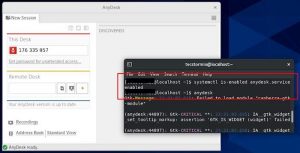Как установить AnyDesk на Fedora 35/34/33/32/31
В этом руководстве мы покажем вам, как установить AnyDesk на Fedora 35. Для тех из вас, кто не знал, AnyDesk — это бесплатное приложение для удаленного доступа к рабочему столу, которое позволяет вам удаленно получать доступ к рабочему столу Linux из других операционных систем, таких как Windows. , macOS и Linux. AnyDesk предлагает удобный и удобный удаленный доступ к вашим компьютерам через глобальную сеть. Можно сказать, что это альтернатива TeamViewer, которая распространяется бесплатно.
В этой статье предполагается, что у вас есть хотя бы базовые знания о Linux, вы знаете, как использовать оболочку, и, самое главное, вы размещаете свой сайт на собственном VPS. Установка довольно проста и предполагает, что вы работаете с учетной записью root, в противном случае вам может потребоваться добавить ‘ sudo‘ к командам, чтобы получить привилегии root. Я покажу вам пошаговую установку приложения удаленного рабочего стола AnyDesk на Fedora 35.
Установите AnyDesk на Fedora 35
Шаг 1. Прежде чем продолжить, обновите операционную систему Fedora, чтобы убедиться, что все существующие пакеты обновлены. Используйте эту команду для обновления пакетов сервера:
sudo dnf upgrade sudo dnf update
Шаг 2. Установка AnyDesk на Fedora 35.
По умолчанию AnyDesk недоступен в базовом репозитории Fedora 35. Затем мы можем добавить репозиторий AnyDesk в вашу Fedora с помощью следующей команды:
sudo tee /etc/yum.repos.d/AnyDesk.repo << "EOF" [anydesk] name=AnyDesk Fedora - stable baseurl=http://rpm.anydesk.com/fedora/$basearch/ gpgcheck=1 repo_gpgcheck=1 gpgkey=https://keys.anydesk.com/repos/RPM-GPG-KEY EOF
После этого обновите пакеты и установите AnyDesk, используя следующую команду:
sudo dnf update sudo dnf install anydesk
Шаг 3. Доступ к AnyDesk в Fedora.
После успешной установки запустите его, перейдя в «Действия» -> найдите AnyDesk или выполнив anydeskкоманду.
Шаг 4. Удалите AnyDesk.
Если вам нужно удалить AnyDesk, вы можете сделать это в любой момент. Убедитесь, что вы завершили все текущие сеансы перед непреднамеренным удалением AnyDesk. Теперь выполните следующую команду ниже, чтобы удалить AnyDesk:
sudo dnf uninstall anydesk
Поздравляем! Вы успешно установили AnyDesk . Благодарим вас за использование этого руководства по установке приложения общего доступа к удаленному рабочему столу AnyDesk в вашей системе Fedora 35. Для получения дополнительной помощи или полезной информации мы рекомендуем вам посетить официальный веб-сайт AnyDesk .